close
|
4044 |
Excel如何計算各欄各種底色筆數 |
如果要計算A~E欄中各個底色的筆數,要怎麼做呢?

▍1.存成啟用巨集的活頁簿
由於要使用巨集函數GET.CELL,故必須將活頁簿存成啟用巨集的活頁簿。
1⃣:點取「檔案 > 另存新檔 > 瀏覽」鈕。

2⃣:點取「存檔類型▼」欄位,選擇「Excel啟用巨集的活頁簿」項目。

3⃣:點取「檔案名稱」欄位,輸入檔名,本例為「4044」。
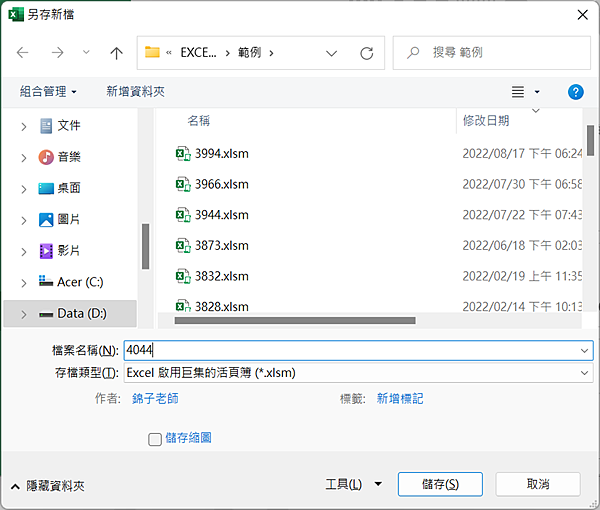
4⃣:點取「儲存」鈕,將啟用巨集的活頁簿儲存。
▍2.定義名稱
接下來我們要定義一個名稱(COLOR_NO)使用GET.CELL函數抓取儲存格底色。
1⃣:點取「資料 > 定義名稱」圖示。

2⃣:在【新名稱】對話方塊,點取「名稱」欄位,輸入「COLOR_NO」字串。
3⃣:點取「參照到」欄位,輸入「=GET.CELL(63,工作表1!A2)」字串。

4⃣:點取「確定」鈕。
▍3.顯示各個儲存格顏色編號
接下來我們要將A2:E21的儲存格底色編號顯示在H2:L21儲存格。
1⃣:點取H2儲存格輸入公式:「=COLOR_NO」後,向右及向下複製到H2:L21儲存格。
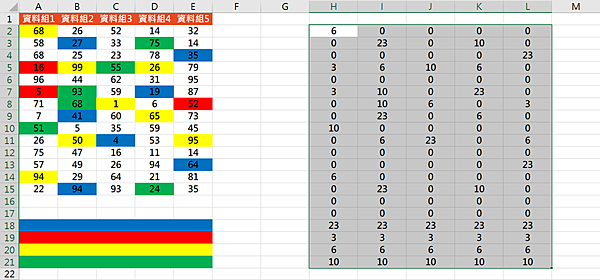
▍4.計算各欄各個底色筆數
1⃣:點取A18儲存格輸入公式:「=COUNTIF(H$2:H$15,H18)」按Enter鍵後,按Ctrl+C鍵將公式複製起來。
2⃣:將A18:E21儲存格框選起來,再點取「常用 > 貼上▼ >公式」圖示。

結果如下圖:

~~有什麼問題歡迎留言,我會儘量及時的給大家答覆~~
更多相關影片教學:請點我
更多相關文章:請點我

文章標籤
全站熱搜






 留言列表
留言列表


 待過公司
待過公司